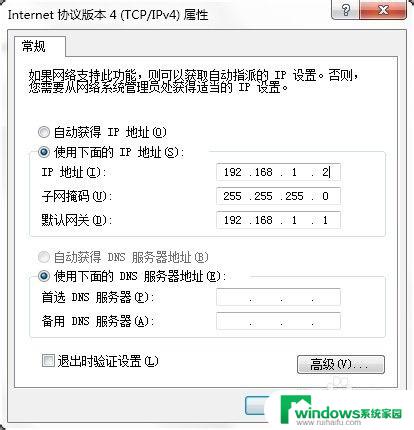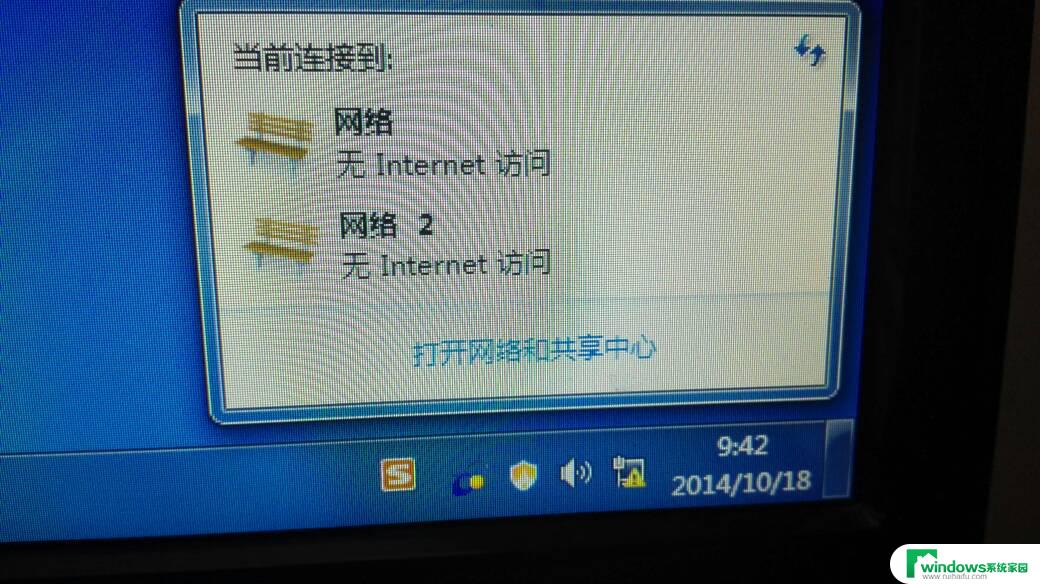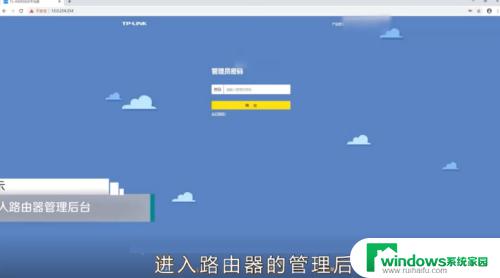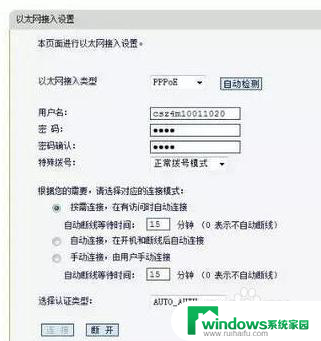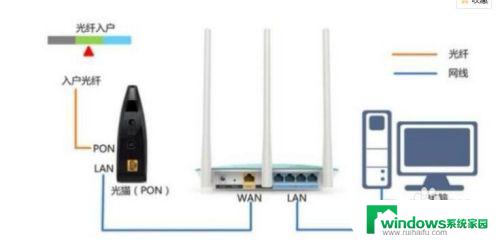更换路由器后电脑怎样连接网络 如何更换家用路由器
在现代社会中网络已经成为我们生活中不可或缺的一部分,而家用路由器作为连接我们与外部网络的桥梁,更是至关重要。当我们需要更换家用路由器时,如何正确地连接电脑与新路由器就成为了一个关键问题。在进行更换路由器后,我们需要按照特定步骤来重新连接网络,确保网络畅通无阻。接下来我们将详细介绍更换路由器后电脑如何连接网络的方法。
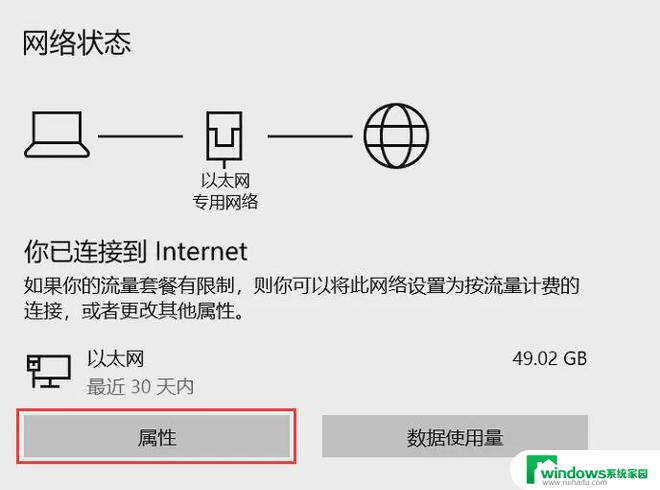
换路由器的时候,需要把旧路由器拆下来,并把新买的路由器与光猫/宽带网线连接起来;然后登录到新路由器的管理页面,设置上网参数、wifi名称和密码、管理员密码这几个参数。完成设置后就可以正常的使用了。
步骤:
1.把你的旧路由器拆下来,并把新的路由器与光猫/宽带网线连接起来。连接的时候注意以下内容:
(1)如果是光纤宽带,需要把从光猫上接出来的网线,连接到路由器的WAN口 或者 WAN/LAN口。如果不是光纤宽带,那么需要把入户的宽带网线/墙壁网口,直接连接到路由器上的 WAN口 或者 WAN/LAN口。
(2)准备另外一根网线,用来把你的电脑连接到路由器上的LAN口 或者 WAN/LAN口。
2.在路由器底部的铭牌上面,查看路由器的管理地址、默认wifi名称等初始信息。
注意:
(1)不同的路由器,管理地址(登录地址)是不一样的。所以,一定要在自己路由器的铭牌上面来查看和确认登录地址。
(2)如果你准备用手机来设置路由器,那么请让你的手机连接到路由器的默认wifi网络。剩下的操作步骤,和电脑上完全相同的了。
3.大部分的路由器,当电脑/手机连接到路由器的网络后,浏览器中会自动出现设置页面。如果没有出现,就在浏览器中输入上一步中查看到的登录地址,手动打开设置页面。
4.路由器会自动检测宽带的上网方式,等待几秒钟,根据检测结果设置上网参数。
(1)如果检测到是上网方式是:宽带拨号上网(PPPoE拨号,ADSL拨号) ; 则你需要在页面中,填写运营商提供的:宽带账号、宽带密码。
温馨提示:
宽带账号、宽带密码,是开通宽带业务时。运营商提供给你的,如果不记得,可以拨打运营商的客服电话,联系人工客服进行查询或者重置。
(2)如果系统检测到上网方式:自动获得IP地址(动态IP,DHCP上网);则页面中无需任何操作,直接点击:下一步 就可以了。
(3)如果检测到上网方式:固定IP地址(静态IP) ; 则需要在页面中,填写运营商提供的:IP地址、子网掩码、默认网关、首选DNS服务器、备用DNS服务器。
5. 根据页面的提示,设置路由器的 无线名称、无线密码(wifi名称、wifi密码)。
6. 页面中会给出提示信息,表示设置完成,可以关闭设置页面。
以上就是更换路由器后电脑怎样连接网络的全部内容,有需要的用户可以按照以上步骤进行操作,希望对大家有所帮助。